I dag kommunikerer vi mere gennem WhatsApp-beskeder frem for telefonopkald.
WhatsApp er uden tvivl en bekvem og hurtig måde at kommunikere på. Hvis du bruger WhatsApp til arbejde, skal det være din prioritet at svare kunder til tiden.
Det er dog muligvis ikke muligt at gå på WhatsApp, mens du arbejder eller pendler. Desuden vil det i slutningen af dagen hæmme din besvarelse af beskeder med det samme produktivitet.
Men hvad nu hvis vi fortalte, at du kan svare automatisk på WhatsApp? Det ville løse problemet.
Vil det ikke? Følg denne vejledning, og du vil være god til automatisk at svare på WhatsApp til Android-enheder og det også uden root.
Indhold
Brug af WhatsApp Business
WhatsApp Business er designet til at hjælpe virksomheder støtte og kommunikere med deres kundebase.
Appen er gratis, og virksomheder kan bruge den til at oprette deres eget katalog over deres tjenester, samt automatisere og nemt sortere gennem kundebeskeder.
En af WhatsApp Business’ iøjnefaldende funktioner er dens Away messages-funktion. Dette giver dig mulighed for at sende automatiske svar på bestemte tidspunkter, som du angiver. Denne funktion er kun tilgængelig for WhatsApp Business og ikke almindelig WhatsApp.
Sådan bruges WhatsApp Business til at oprette automatiske Away-beskeder:
- Åbn WhatsApp Business og tryk på de tre lodrette prikker øverst til højre på din skærm.

- Fra pop op-menuen, tryk på Business-værktøjer for at få adgang til WhatsApp Business’ funktioner, som omfatter oprettelse af et katalog, automatisering af beskeder og mere. Du kan også få adgang til WhatsApps Business-værktøjer gennem WhatsApps indstillinger.

- Fra Business’s værktøjsmenu, vælg indstillingen Bortbesked til WhatsApp auto-svar funktion.

- Den automatiske svarmulighed er slået fra som standard, så før du kan redigere den og konfigurere din Ikke-besked, skal du slå den til.

- WhatsApp Business har en standard Away-besked, men du kan redigere den, så den passer til din virksomhed.
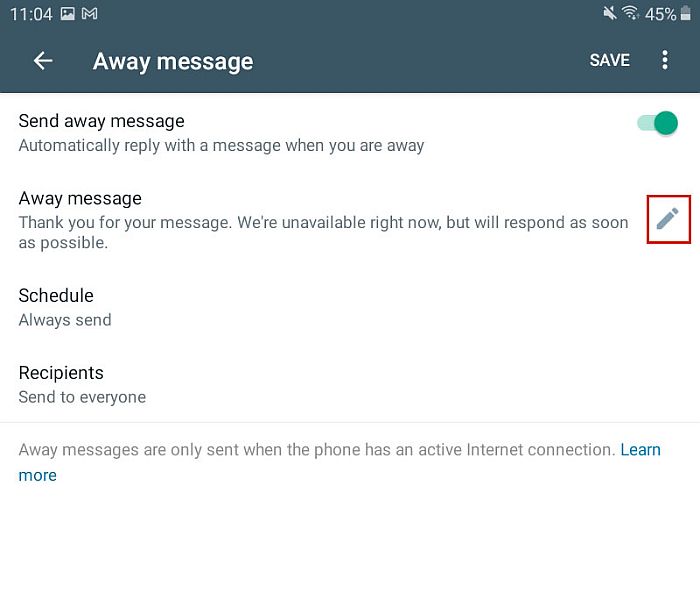
- Når du har valgt din vækbesked, planlægge din vækbesked. Du kan vælge at sende et automatisk svar uden for dine valgte åbningstider, eller du kan vælge at oprette en brugerdefineret tidsplan for det, der dækker din ferie eller et bestemt tidspunkt, hvor du ikke er tilgængelig.

- Dernæst vælg, hvilke modtagere der skal modtage din vækbesked. Du kan vælge Alle eller oprette en tilpasset liste, hvor kun udvalgte personer modtager den.
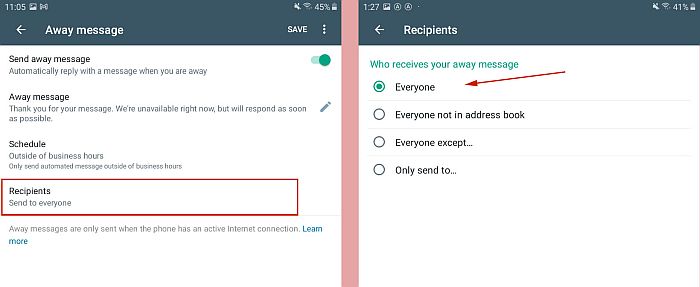
- Når du er færdig med at konfigurere det, klik på Gem for at gemme dine indstillinger.

- Her er hvordan et autosvar til WhatsApp ser ud ligesom når nogen sender dig beskeder.
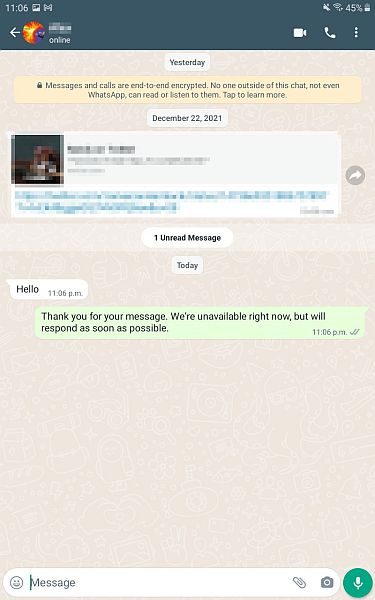
Hvis du gerne vil have en videodemonstration, er her en, der viser dig hvordan man bruger WhatsApp auto-svar med WhatsApp Business:
Brug af WhatsAuto
Hvad er Auto er en autoresponder-app som du kan bruge til at sende automatiske svar på beskeder. Selvom denne app hedder WhatsAuto, fungerer den ikke kun med WhatsApp. Det fungerer også med andre sociale medier apps såsom Twitter, Instagram, Facebook og mere.
Ud over generiske autosvar kan du også bruge WhatsAuto til at oprette autosvar på bestemte ord eller sætninger.
Som jeg nævnte før, når det kommer til WhatsApp, er det kun WhatsApp Business, der har autosvar. Mens almindelig WhatsApp har sine fordele og ulemper, en stor ulempe er, at denne funktion mangler.
Hvis du tror, du vil have gavn af autosvar-funktionen, men ikke ønsker WhatsApp Business, kan WhatsAuto være noget for dig.
Sådan gør duse WhatsAuto for at oprette enkle automatiske svar til WhatsApp:
- Download og Installer WhatsAuto Fra Google Play Butik.
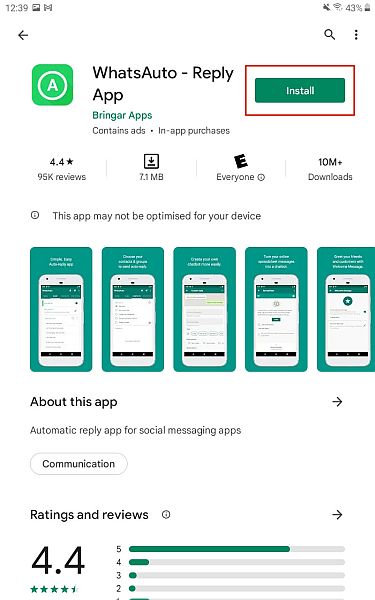
- Åbn derefter appen. Der vil du se startskærmen, hvor Autosvar-funktionen er FRA. Slå den TIL for at begynde.
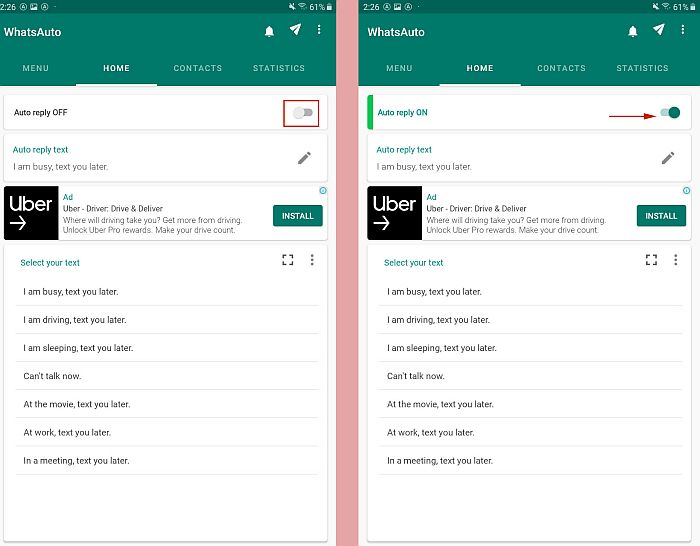
- Efter at have slået autosvar-funktionen til, vil du se en skærm, der beder dig om det giv WhatsAuto-meddelelsesadgang, slå den til. Ellers dine WhatsApp-meddelelser vil ikke vise.
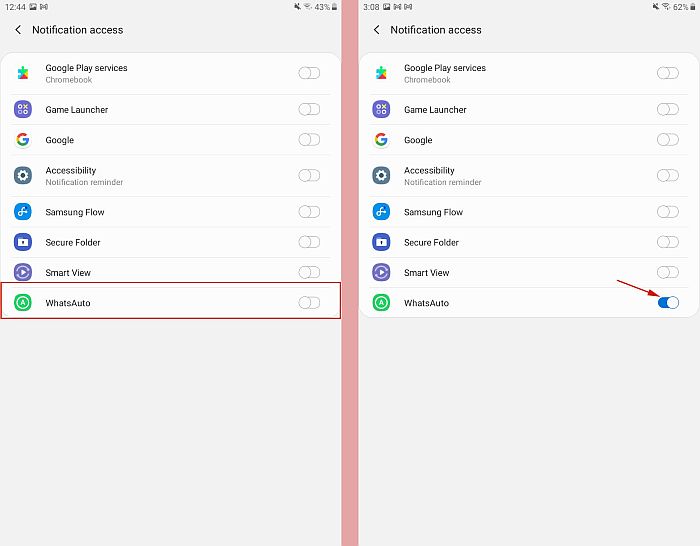
- Efter dette vælg dit autosvar. Jeg valgte ‘Jeg har travlt, skriv til dig senere.’ Disse er alle grundlæggende svar. Du kan også vælge at oprette dit eget svar ved at trykke på blyantikonet ved siden af dit autosvar.
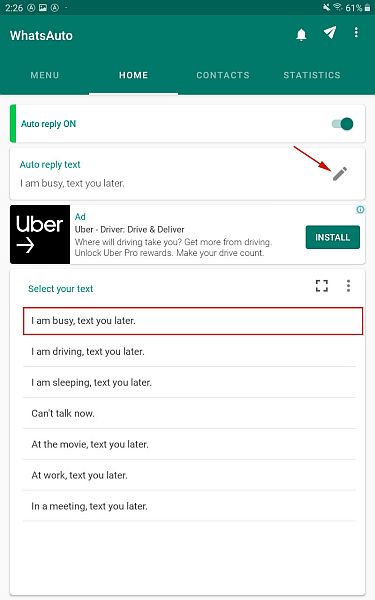
- Når du har valgt dit svar, skal du glide til højre for at vælge de kontakter, du vil modtage dit svar. Jeg gik med Alle, men du kan ændre det, så det passer til dine behov.
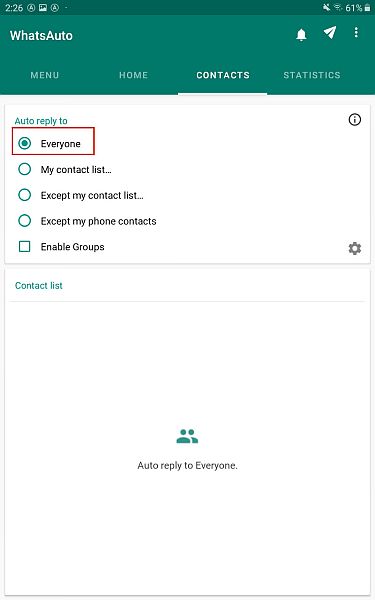
- Dernæst tryk på menupunktet yderst til venstre. Der vil du kunne se de understøttede apps samt andre muligheder. Tryk på den understøttede apps-indstilling, og sørg for, at WhatsApp er slået til. Hvis du vil bruge autosvaret til andre apps, kan du også slå dem til.
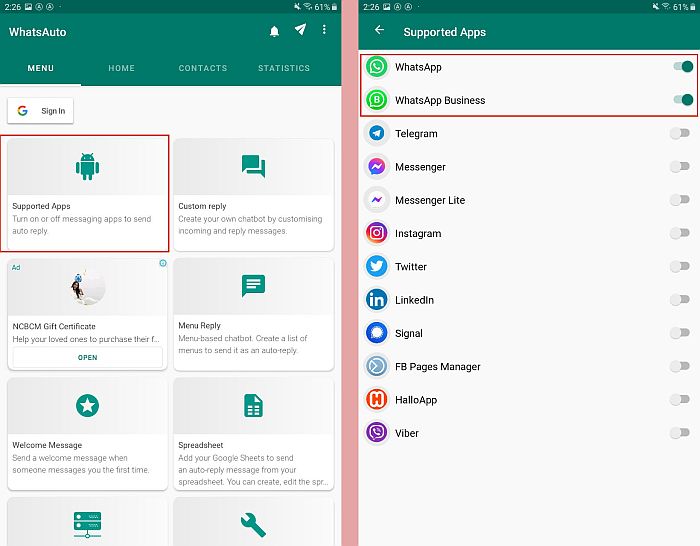
- Og der har du det, du har brugt WhatsAuto for at oprette automatiske svar på WhatsApp. Sådan ser et WhatsAuto-autosvar ud:
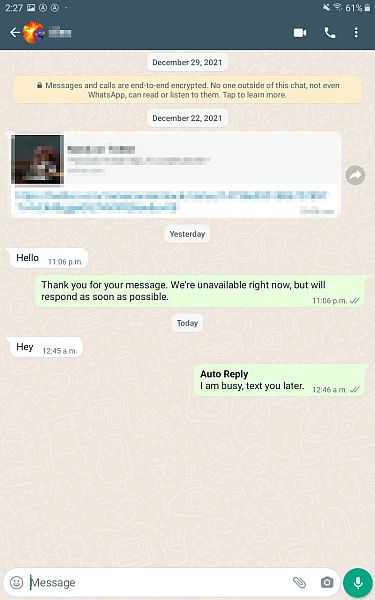
For en mere detaljeret tutorial, her er en video, der viser dig hvordan man bruger WhatsAuto til at oprette autosvar på WhatsApp:
WhatsApp autosvar
1. Gå over til Play Butik og se efter AutoResponder til WA – Autosvar bot app. Eller du kan direkte bruge følgende link.
2. Når appen er installeret, skal du åbne den. Appen vil bede dig om at give meddelelser adgang. Trykke på Meddelelsesindstillinger. Det vil tage dig til skærmbilledet Indstillinger, hvor du bliver nødt til at aktivere vippekontakten for AutoResponder til WA.
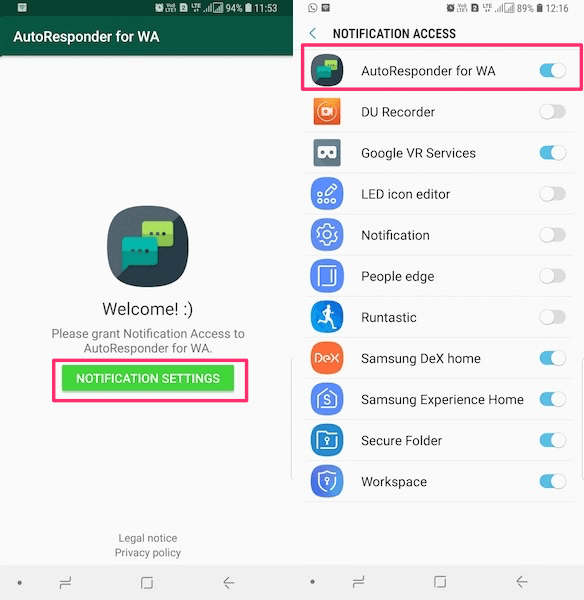
Ved at gøre dette har du givet appen adgangsmeddelelser.
Dette er vigtigt, fordi appen ikke får adgang til din WhatsApp i stedet for, den læser WhatsApp-beskederne fra meddelelser og svarer automatisk på dem fra selve meddelelsen. Så din WhatsApp-underretninger være aktiveret for at denne app skal virke.
3. Gå nu tilbage til AutoResponder til WA app. På appens startskærm vil du se en + ikon nederst til højre. Det skal du trykke på. Det er beregnet til skabe regler baseret på hvilken app vil sende autosvar.
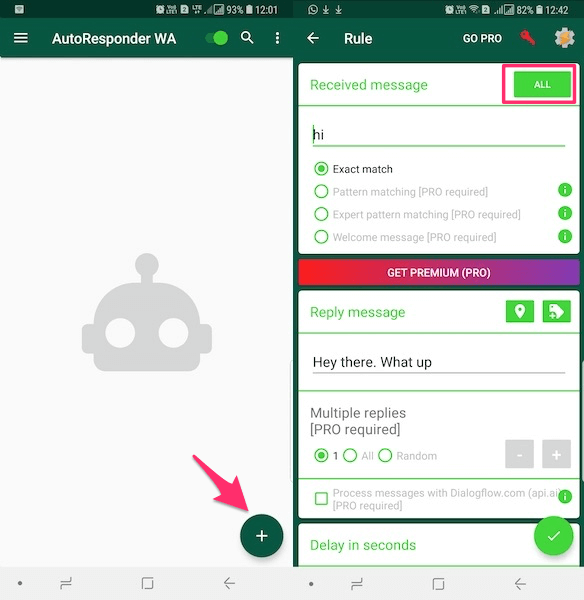
4. Den vigtigste del af oprettelsen af reglen er at indstille Modtaget besked tekst for at tildele beskederne til automatisk svar. For eksempel kan du indstille det til modtagne beskeder som ‘Hej’, ‘Hej’, ‘Hvad sker der’ osv.
Så skriv den ønskede besked.
Hvis du vil få appen til at sende autosvar for alle beskeder uanset teksten, skal du indstille den til * eller trykke på Alle ved siden af Modtaget beskedetikette.
Hvis du går efter en bestemt besked, skal du sørge for at skrive den nøjagtigt, som den er, ellers sendes der ikke automatisk svar.
5. Gå videre, indtast dit ønskede svar under Svar besked. Du kan aktivere de automatiske svar for Kontakter, Grupper eller Begge i Modtager afsnit. Dernæst kan du også give en Forsinkelse i sekunder for svaret.
Desuden er det også muligt at indstille autosvar for Specifikke kontakter eller deaktiver det for visse kontakter i Ignorerede kontakter. Du skal indtaste det nøjagtige navn på kontaktpersonen, gruppen eller WhatsApp-telefonnummeret for at tilføje kontakter i en af kategorierne.
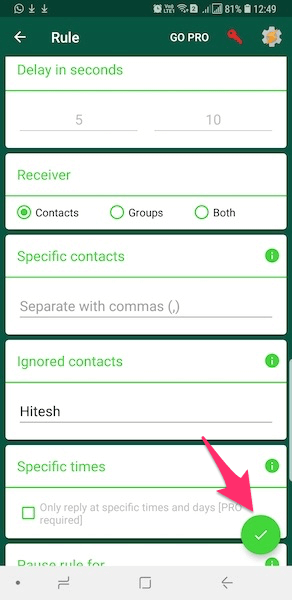
6. Til sidst skal du trykke på flueben nederst til højre for at gemme reglen.
Se nu, at botten svarer automatisk på dine beskeder, mens du fortsætter med at gøre, hvad end du gør. Du kan altid redigere en regel hvis det ønskes ved at trykke på det fra startskærmen.
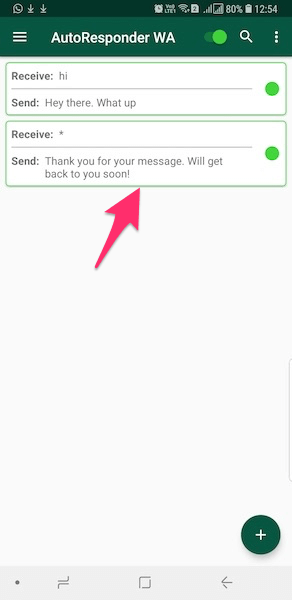
På samme måde kan du tilføje andre regler i henhold til dine krav.
Det er muligt at deaktivere botten fra automatisk at svare uden at slette reglerne eller selve appen. Bare åbn denne app og deaktiver skifteknap øverst at gøre den inaktiv. Du kan aktivere det når som helst, når det er nødvendigt.
Hvis du kan lide appen, kan den tilbyde mere i premium-versionen. Funktioner som mønstermatchning for beskeder, svar kun på bestemte tidspunkter osv. vil give dig endnu mere kontrol over autosvarene.
Appen fungerede perfekt for mig, og autosvar blev sendt uden nogen manuel involvering.
Ofte stillede spørgsmål
Kan du indstille automatisk svar på WhatsApp?
Du kan indstille automatisk svar på WhatsApp. WhatsApp Business er skabt specielt til virksomheder for at holde kontakten med nuværende og potentielle kunder. Ved at bruge denne app, du kan oprette vækbeskeder der automatisk svarer i henhold til dine indstillinger. Dette kan være uden for din fastsatte åbningstid eller et tilpasset tidspunkt.
Kan du sætte en ude af kontoret på WhatsApp iPhone?
Du kan sætte en ude af kontoret på WhatsApp iPhone. Dette ville være en vækbesked. Du kan oprette en brugerdefineret, der automatisk sendes til alle, der sender beskeder dig, mens du er ude af kontoret eller på anden måde forlovet. Det er en fantastisk måde at opdatere folk på, mens du er væk.
Hvordan fungerer WhatsApp autoresponder?
WhatsApp s autosvar virker ved så du kan planlægge beskeder væk. Det er kun tilgængeligt for WhatsApp Business. Disse beskeder kan sendes til alle, der forsøger at få fat i dig i disse væktimer. Disse timer kan enten være uden for din forretningstid eller et tilpasset tidspunkt, som du angiver.
Afsluttende ord
Giv denne app en chance, og begynd nemt at lave WhatsApp-autosvar!
Bare husk på, at hvis du har WhatsApp-sikkerhedskopier aktiveret, vil autosvarene være en del af dem. Du kan stoppe en sikkerhedskopiering på WhatsApp ved at følge disse trin.
Glem ikke at dele denne artikel, så flere brugere får at vide om den.